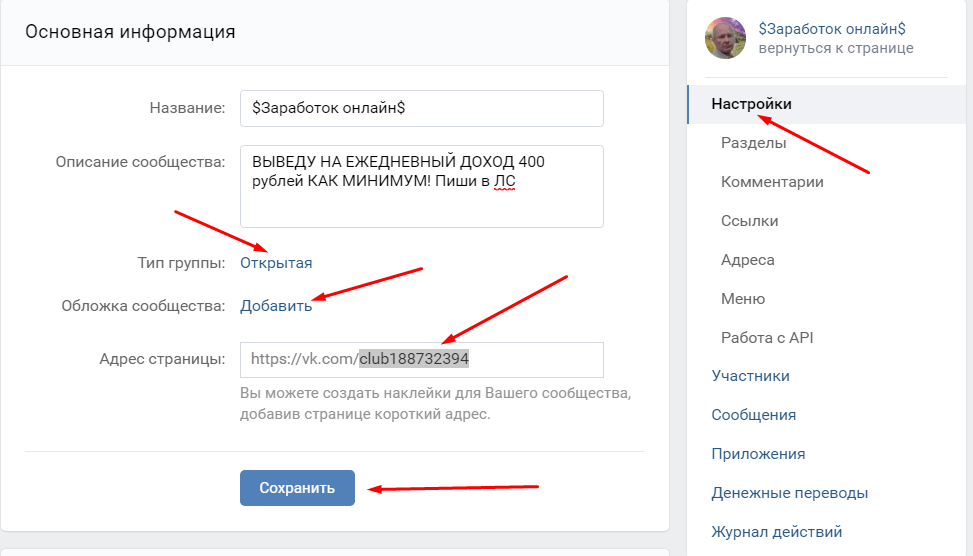Содержание
Как изменить адрес в группе вконтакте?
Здравствуйте, друзья! У многих пользователей социальной сети Вконтакте есть свое сообщество. Мы уже разбирались, как можно сделать меню в группе в вк, чтобы подписчикам было проще находить то, что их интересует. Сейчас давайте научимся менять название и ее адрес.
Думаю, Вы заметили, что ссылка на группу состоит из стандартного слова «club» и набора цифр, но если Вы хотите раскрутить свое сообщество, чтобы на него подписывались новые пользователи, тогда нужно сделать адрес более запоминающимся. Например, он может быть такой же, как и название.
Для чего может потребоваться изменение имени? Например, создавая группу, Вы второпях придумали ее имя, а спустя некоторое время, в голову пришло более интересное слово. Или же Вы нашли Вконтакте множество других сообществ с названием, как у Вас. Может, Вы просто полностью хотите изменить тематику сообщества, и вместо цветов начать писать про жизнь животных.
Как видите, причины могут быть разные. Теперь давайте разбираться с интересующими нас вопросами.
Теперь давайте разбираться с интересующими нас вопросами.
Как поменять название и ссылку группы с телефона
Если Вы хотите изменить имя и ссылку на свое сообщество через приложение Вконтакте, установленное на телефоне или планшете, тогда в боковом меню кликните по пункту «Группы».
Дальше в списке найдите свое сообщество и нажмите на него.
Название показано вверху на главной странице. Нажмите на шестеренку в правом верхнем углу, чтобы открыть страницу «Управление сообществом».
Дальше выберите пункт «Информация».
В разделе «Основная информация», измените имя сообщества, в разделе «Короткий адрес» впишите новую ссылку.
После того, как введете новые данные, нажмите на галочку в правом верхнем углу, чтобы сохранить изменения.
Название и адрес успешно изменены.
Как видите, сложного ничего нет. Придумайте интересное, легко запоминающиеся название сообществу и сделайте аналогичную ссылку, тогда пользователи быстрее запомнят Вашу группу.
Что входит в понятие «управление группой»
Управлять группой означает быть ее создателем или назначенным лидером. Лидеры различаются по своим силам. Они делятся на:
- Администраторы
- Модераторы
- Редакторы
Наибольшие полномочия в управлении контактирующей группой наделены администраторами сообщества.. Управление группой означает возможность:
- Назвать группу или изменить ее имя и описание.
- Дать ей хороший адрес
- Загрузить и изменить обложку и другой дизайн группы (эскиз и аватар)
- Включение и отключение любых блоков (, фотоальбомы, видео, документы, ссылки, аудиозаписи, открытие или закрытие стена,)
- Подключить рекламную компанию
- Забанить участников или наоборот
- Удалять сообщения и комментарии участников группы и даже редактировать их
- Модерировать предлагаемые сообщения (применимо только к публичным страницам или публичным страницам, в группах такой функции нет)
Итак, мы разобрались с концепцией «управления группой», теперь давайте ответим на вопрос «как».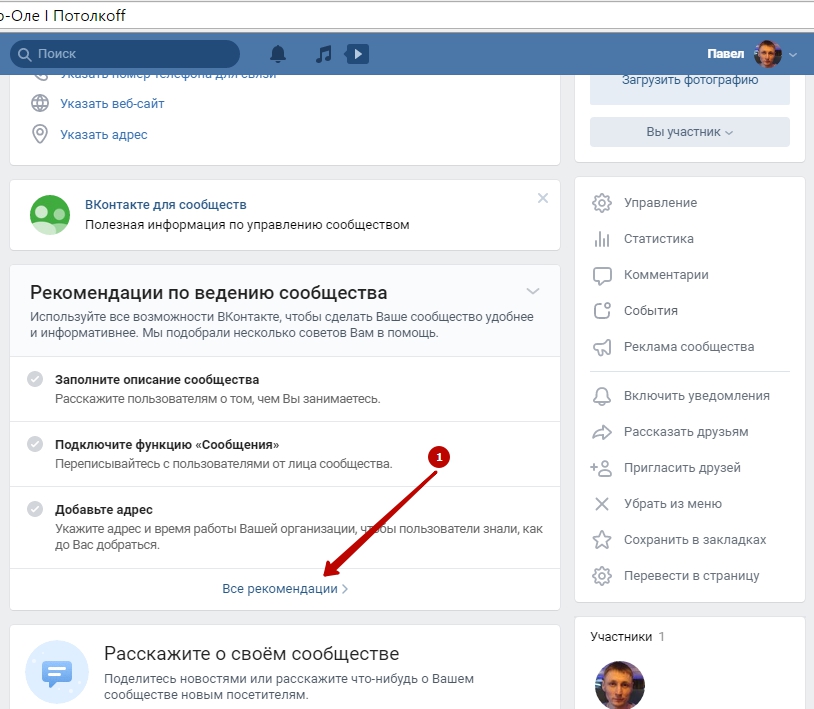
Другие настройки сообщества
Теперь давайте посмотрим на другие вкладки. Вкладка «Участники». Здесь вы можете увидеть, кто входит в ваше сообщество, и, при необходимости, удалить кого-то из сообщества.
По сути, это базовые настройки сообщества ВКонтакте. Вы легко справитесь с ними самостоятельно , а если вдруг ты вообще не работаешь в соцсетях и лет Вам нужно продвижение, тогда можете смело обращаться к ним.
Я консультирую, а также помогаю продвигать сообщество ВКонтакте.
Надеюсь, эта статья была полезна вам и вам поделится ссылкой на него в социальных сетях. Также не забывайте подписываться на обновления блога, чтобы быть в курсе всех событий.
Вот и все, всем пока!
Доброго времени суток, уважаемый читатель.
Ищете информацию о том, как управлять группой в контакте? Сразу хочу расставить все точки над «i» — тематика управления группой и ее поведения разные. Если вы все еще заинтересованы в ведении группы, тогда вам.
В рамках этой статьи мы поговорим об управлении группой.
Как добавить карту со всеми адресами компании
Чтобы добавить или изменить адрес . Напротив поля «Адреса» ставим «Включены». И ставим галочку в поле «Показать карту», чтобы в группе отображалась карта с адресами и можно было посмотреть, где вы находитесь.
Добавляем адреса, где находятся ваши офисы или представительства. Головной офис, при добавлении о.
При просмотре группы пользователем, в списке будет отображаться тот адрес, который находится ближе к пользователю прямо сейчас. Чтобы добавить более одного адреса, в той же вкладке «Адреса», ниже кликаем «Добавить адрес».
Редактирование группы ВК
В первую очередь вам стоит ознакомиться с материалом по теме ведения паблика, так как там мы затронули немаловажные аспекты. Кроме того, благодаря этому вы получите некоторое количество навыков в плане развития группы.
Учитывая все сказанное, обращаем ваше внимание на то, что большая часть материала предназначена для пользователей, имеющих привилегии «Владелец». Если вы являетесь администратором, модератором или редактором, у вас может отсутствовать некоторая часть затронутых элементов.
Если вы являетесь администратором, модератором или редактором, у вас может отсутствовать некоторая часть затронутых элементов.
Как указать местоположение в Контакте?
Многие пользователи ВК выкладывают свои фотографии с отдыха. Вы наверняка могли заметить, что под многими из них есть геотег — пометка о местоположении. Вы можете добавить такую заметку в любую минуту и к абсолютно к любой фотографии.
Как это происходит? Да очень просто. Откройте фотографию, где вы хотите добавить геотег. В правой нижней части окна с изображением есть небольшое меню. Нажмите на кнопку «Действия», а затем выберите «Указать место».
При этом браузер может запросить у вас текущее местоположение. Стоит ли сообщать его, решать только вам, но если вы хотите указать в качестве геотега какую-нибудь жаркую страну, а сами находитесь, например, в Мурманске, то необходимо отказаться от этого действия, что бы выбрать местоположение самостоятельно.
Далее перед вами появится карта. Вы можете выбрать местоположение самостоятельно, передвигая специальный значок по карте, либо же просто напишите точный адрес в строке поиска. После того, как точка будет поставлена, нажмите на кнопку «Сохранить местоположение».
Вы можете выбрать местоположение самостоятельно, передвигая специальный значок по карте, либо же просто напишите точный адрес в строке поиска. После того, как точка будет поставлена, нажмите на кнопку «Сохранить местоположение».
Теперь вы можете указать местоположение и для других ваших изображений.
Местоположение на фото
Как указать местоположение Вконтакте
Чтобы добавить информацию о геоданных на фото:
Указать место Вконтакте на фото
Если вы первый раз указываете местоположение, то Вконтакт спросит вас, разрешаете ли вы ему узнать эти данные.
Если вы уже не в том месте, где сделано фото, тогда откажитесь и нажмите блокировать и сможете указать место на карте сами, поставить значок-прицел курсором мыши.
Как настроить часы работы в группе
Вместе с установкой местоположения можно указать время работы вашего заведения (организации). Представлено несколько вариантов от круглосуточной работы и настройки времени на каждый день, до закрыто навсегда, что в целом непонятно, так как проще просто удалить адрес.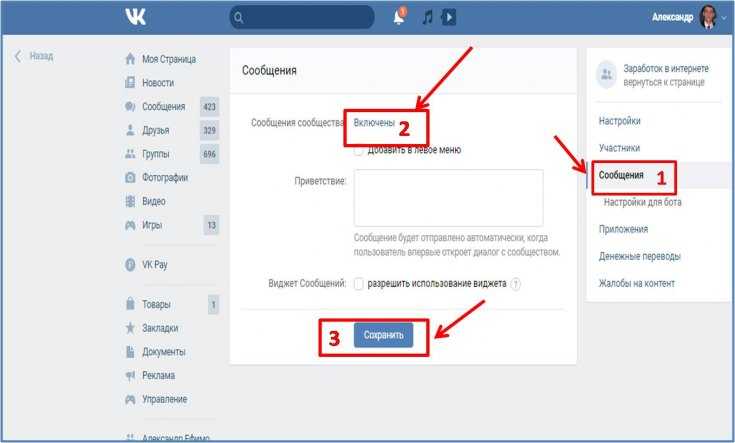
- Какие группы ВКонтакте с годными и красивыми картинками вы можете посоветовать?
Поле необязательно для заполнения, но можно указать круглосуточно, если вы всегда готовы быть на связи с клиентами. Также в дополнение можно указать номер телефона для контакта с вами. Таким образом, в сообщество Вконтакте можно органично вписать все контактные данные, позволяющие быстрее выстроить коммуникацию клиент — продавец. Очень удобное нововведение.
before—>
Обновлено — 6 ноября 2021 в 14:35
p, blockquote1,0,0,0,0—>
p, blockquote2,0,0,0,0—>
Самый лучший способ помочь пользователям (клиентам) найти Вас — добавить адреса и время работы в группе в ВК.
p, blockquote3,0,0,0,0—>
Во-первых — сообщество станет выглядеть более симпатично.
- Способы полного удаления страницы в социальной сети ВКонтакте
p, blockquote4,0,0,0,0—>
Во-вторых — подписчики будут освеодомлены, где Ваш офис (магазин, кафе и т. д.), и по каких дням/часам Вы работаете.
д.), и по каких дням/часам Вы работаете.
p, blockquote5,0,1,0,0—>
В третьих — раскрутка группы Вконтакте, конечно же, станет активнее. К тому же, разработчики предоставили готовый инструмент для добавления адресов в сообщество.
p, blockquote6,0,0,0,0—>
adsp-pro-1—>
p, blockquote7,0,0,0,0—>
Какие настройки и где они расположены
Первоначально, когда вы создаете сообщества, вы сразу попасть в настройки группы ВКонтакте и там нужно выставить все необходимые данные. Кроме того, обычно настройки группы постоянно меняются в зависимости от задач и где я могу их найти позже и я вам расскажу.
На скриншоте ниже я показал, где можно попасть в настройки вашего сообщества, а именно нажав кнопку «Управление сообществом» под аватаром вашего сообщества (в случае публичной страницы будет надпись «Управление страницей».
Частые вопросы
Можно ли по ID узнать местоположение человека?
Если вы не являетесь его другом, то нельзя.
Есть один способ. Через невидимый логгер iplogger.ru.
Кратко объясним суть, так как тема выходит за рамки этой статьи.
Создается любая страница, суть в том, чтобы был адрес куда перейти. На этой странице размещается специальный счетчик, который записывает ip адрес зашедшего туда пользователя.
Если неважно под каким предлогом попросить нужного пользователя перейти по этой ссылке, то вы получите его ай пи адрес, а по адресу можно будет вычислить город. Например, представиться работодателем или сделать какое-то интересное предложение.
Должны соблюдаться 2 условия:
То есть шансов не много, если честно. Но если вам очень нужно найти какого-то человека, то можно попробовать. Например, если это мошенник.
Как узнать местоположение человека на фото?
Тут все просто, если пользователь указал геометку на фото и его профиль не закрыт, то вы можете зайти в его фото и в описании фотографии увидеть указание места.
Как посмотреть местоположение по фото
Как найти фото в ВК по местоположению
Чтобы найти фото других пользователей по местоположению нужно щелкнуть мышью по геометке в фото.
Откроются фотографии других пользователей, сделанные в этом же месте. При условии, что они тоже ставили геометки на фото.
Как найти людей в ВК по местоположению
Поиск друзей по местоположению
Откроется дополнительная панель поиска, где можно выбрать адрес, по которому искать пользователей.
Задаете нужный город, дополнительные параметры, если знаете: школу, возраст и согласно этим критериям вконтакте выведет пользователей.
Выбор региона в поиске пользователей ВК
Настройка адреса работы
Так как добавление адреса внедрили совсем недавно, то при посещение группы, в которой вы являетесь администратором или владельцем вас встретит блок с приглашением настроить адрес вашей организации.
Впоследствии вы всегда сможете добавить или исправить адрес, перейдя в Управление сообществом -> Настройки -> Адреса
Вы можете добавить несколько адресов, если у вас есть филиалы в других городах. В любой момент можно отредактировать указанную информацию или удалить, если она стала неактуальной.
Настройки параметров группы Вконтакте
- Обзор
- Регистрация
- Добавление фотографий и создание альбома
- Редактирование и манипуляции с фотографиями
- Манипуляции с чужими фотографиями
- Место учебы
- Поиск друзей
- Друзья, дополнительно
- Создание граффити
- Создание заметки
- Создание опроса
- Создание группы
- Оформление группы
- Администрирование, управление группой
- Общие настройки
- Как найти все свои лайки или «Закладки».
В настройках группы можно открыть или убрать возможность добавлять фото, видео или аудио файлы, текстовые или графические документы, создавать отдельные темы для обсуждений и создавать новостные заметки в верхней части группы. Так же можно изменить название группы, добавить описание, определить тематику, изменить электронный адрес страницы и прекрепить к местоположению (городу). Так же в настройках задается тип группы.
После того, как создали группу ВКонтакте, желательно ознакомиться с настройками.
Сразу после создания группы, мы переходим в раздел настроек. Но если Вы вышли из настроек и перешли на другую страницу, то необходимо перейти в раздел «Мои группы» (в меню слева).
Над списком групп указываются вкладки — «Сообщества» и «Управление». Выбираем вкладку «Управление.
Здесь должна показываться только одна Ваша группа, то есть та, которую Вы создали. Но могут показываться и другие, если хозяин другой группы наделил Вас правами администратора.
Кликаем по названию или аватарке группы и переходим непосредственно в наше сообщество.
Функциональное меню группы находится справа, под фотографией сообщества. Выбираем «Управление сообществом».
Первое поле с названием данной группы. Можно выделить название и ввести другое, или оставить прежнее.
Второе поле — электронный адрес группы. Начало адреса — «https://vk.com/» нельзя изменить, так как оно указывает принадлежность к социальной сети ВКонтакте, зато вторую часть, в моем случае «club82228718», легко можно заменить на более запоминающуюся.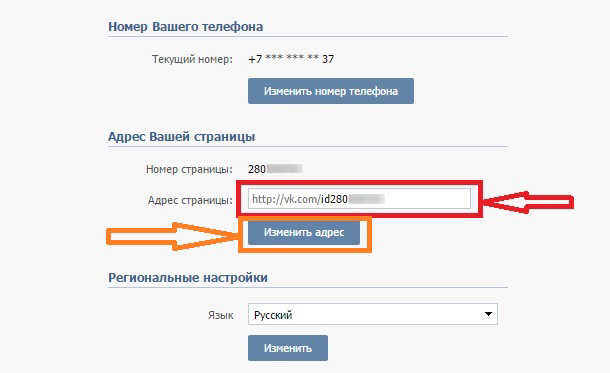 Электронный адрес можно вводить только латинскими (английскими) буквами и он должен быть уникальным, то есть такого адреса еще никто не должен зарегистрировать. Для изменения второй части адреса, выделяем мышкой и вводим новый адрес. Я выбрал адрес «my_filosophya», справа указывается, что такой адрес свободен. Если адрес занят, то попробуйте ввести другое слово или название.
Электронный адрес можно вводить только латинскими (английскими) буквами и он должен быть уникальным, то есть такого адреса еще никто не должен зарегистрировать. Для изменения второй части адреса, выделяем мышкой и вводим новый адрес. Я выбрал адрес «my_filosophya», справа указывается, что такой адрес свободен. Если адрес занят, то попробуйте ввести другое слово или название.
Для примера, показываю где будет виден измененный адрес группы. Сначала измененный адрес, в принципе, и не нужен, но в дальнейшем, при рекламировании сообщества, красивый адрес группы может сыграть небольшую, но все же ощутимую роль.
Описание сообщества будет находиться в верхней части группы и является более обширным пояснением к названию и тематики группы. Желательно делать лаконичное, но при этом емкое описание, то есть короткое, но всепоясняющее.
Описание группы будет выглядеть вот так:
Тематика выбирается из выпадающего списка. Чтобы открыть этот список, кликаем мышкой внутри поля для ввода.
Если есть свой сайт, то можно добавить в группу электронный адрес сайта. Только в этом случае посоветую, чтобы сайт был близок по тематике с тематикой группы, иначе будет много отказов при переходе на сайт, что очень негативно действует на характеристики сайта.
Местоположение — по умолчанию указывается местоположение, указанное в Вашем профиле (то есть на личной странице). Для изменения кликаем по названию региона (в моем случае — Ставрополь) и выбираем страну, город, можно так же добавить адрес и место.
Черный указатель на карте можно перетаскивать — зажимаем левой клавишей мышки и переводим в сторону.
Масштаб карты можно увеличивать или уменьшать — прокручиваем колесико мышки (курсор внутри карты) или слева кнопки «+» и «-«.
После выбора места, нажимаем «Сохранить».
Для дальнейших параметров можно выбирать одно из немногих значений:
— открытые(ая) — в этом параметре каждый участник может создавать новую тему, новый фотоальбом, добавлять записи или создавать темы, в зависимости от выбранного параметра.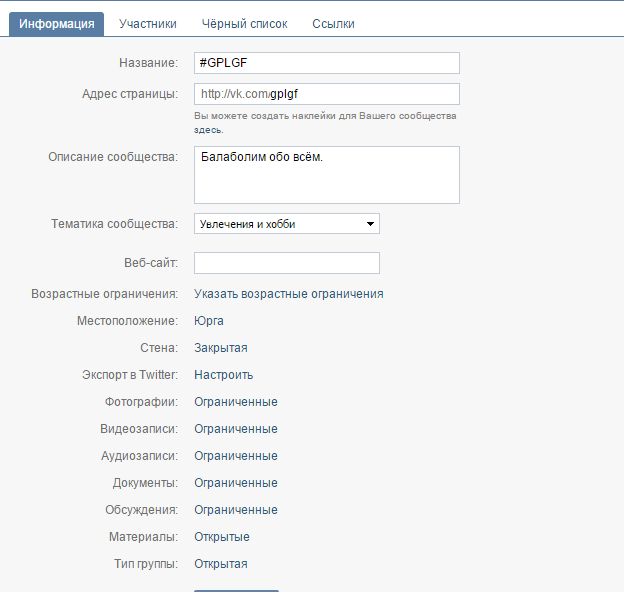 Комментировать записи, фотографии, видео или аудио, может каждый пользователь. То есть максимальные разрешения для пользователей, что хотят, то и творят.
Комментировать записи, фотографии, видео или аудио, может каждый пользователь. То есть максимальные разрешения для пользователей, что хотят, то и творят.
— ограниченные(ая) — в этом случае, участники группы могут лишь комментировать то, что уже есть, но ничего нового создавать не могут.
— выключены — то есть этих параметров не будет в группе вообще.
— закрытая (стена) — новые записи может добавлять только администратор (или администраторы). Простые участники могут только читать.
Стена — это основная часть группы, в которую предполагается добавлять сообщения. Каждое новое сообщение добавляется вверху страницы, а предыдущие сдвигаются вниз.
По названию параметра можно определить, что там будет находиться. Например, выключая, фотографии, аудио- и видеозаписи, мы удаляем возможность создавать альбомы с фото, музыкой и видео. Документы — открывает или закрывает раздел, для хранения текстовых или графических файлов.
Обсуждения — отдельный раздел, для самых востребованных тем или вопросов. По каждой теме создается отдельная страница для обсуждения.
По каждой теме создается отдельная страница для обсуждения.
Раздел «Материалы» используется для самых популярных новостей или важных сообщений, которые должны находиться на самом видном месте, то есть в самом верху страницы. Для материалов имеются дополнительные возможности — создание в виде заметки.
Тип группы указывает на возможность вступления в группу новых участников.
«Открытая» группа — любой желающий может самостоятельно вступить в группу, без каких либо ограничений (если конечно он не в черном списке группы). «Закрытая» — для вступления в группу, желающий подает заявку, а становится участником группы после того, как администратор подтверждает эту заявку. А в «частную» нельзя подать даже заявку, администратор сам рассылает приглашения для вступления.
Пользователь, не являющийся участником закрытых и частных групп, не может видеть, что происходит в сообществе.
Все настройки вступают в силу после нажатия кнопки «Сохранить», в противном случае, настройки не изменятся.
Для возврата к главной странице группы нажимаем на название группы в верхней части страницы или на «Вернуться к сообществу» в правой верхней части страницы.
Оформление группы
Как добавить и изменить контакты в группе Вконтакте?
Раздел «Контакты» в группе ли в сообществе — основной инструмент, которые дает возможность подписчикам и гостям связываться с руководством. Если администраторы были скрыты, людям приходится прибегать к ухищрениям и методам их поиска.
В этой статье мы поговорим про оформление этого блока. Ведь там можно указывать не только прямые ссылки на страницы пользователей.
Содержание
- Как добавить контактную информацию в группе Вконтакте?
- Редактируем и вносим изменения
- Доступны ли эти настройки с телефона
- Видео гид. Добавляем и изменяем контакты в сообществе в ВК
Эта настройка доступна только для руководства. Чтобы вносить изменения, вы должны быть создателем сообщества, либо Вас нужно назначить администратором.
Учтите, что при создании группы, блок «Контакты» автоматически начинает отображаться в правом блоке меню.
Блок «Контакты»
И там сразу будет показана ссылка на страницу руководителя.
При добавлении нового руководителя, и его страница автоматически публикуется в этом блоке.
Мы плавно подошли к первому варианту добавления контакта — назначаем нового руководителя.
Открываем раздел «Управление«. Затем идем на вкладку «Участники«, и здесь «Руководители«. Жмем на кнопку «Добавить руководителя«, находим нужно человека в списке и нажимаем рядом с ним на кнопку «Назначить руководителем«. Определяем уровень прав. И самое главное, ставим галочку для пункта «Отображать в списке контактов«. Сохраняем изменения.
Редактируем и вносим изменения
Необязательно обходиться только ссылкой на страницу. Можно добавить и контактные адреса. Либо вообще оставить только их, и не показывать профили руководства.
Чтобы сделать это, нажмите на ссылку «Ред.«, в блоке с контактами. В появившемся окне нажимаем на ссылку «Добавить контакт«. И в открывшемся окне заполняем 4 пункта:
- Ссылка на страницу;
- Должность;
- Телефон;
- Email.
Можно выбирать любое поле на выбор. Когда заполните, нажимаем на кнопку «Сохранить«.
В результате мы получим новый контакт. Посмотрите сами.
Новый контакт в группе
Как видите, нет ссылки на страницу. Но зато указана почта для связи.
В некоторых сообществах оставляют только такой вариант — указывают только почту и телефон. Давайте сделаем также, внеся необходимые изменения.
Такой вариант вполне имеет место быть.
Доступны ли эти настройки с телефона
Вы можете вносить некоторые правки, работая через приложение на своем смартфоне. Но интерфейс несколько урезан. Вы не сможете просто создать пункт с контактными данными — обязательно должна быть страница пользователя.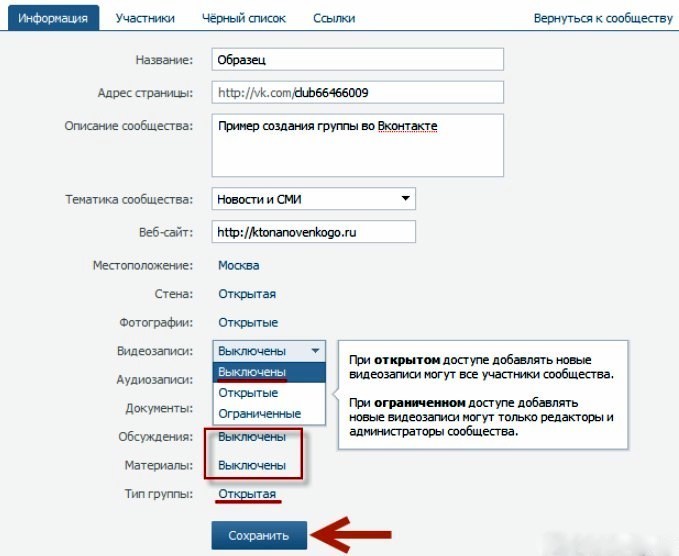 Делается следующим образом.
Делается следующим образом.
Заходим в группу, открываем меню в верхней части экрана. Затем раздел «Руководители«. Здесь рядом с нужной страницей открываем меню, и жмем «Редактировать«.
Активируем пункт «Отображать в блоке контактов«. Появиться три поля — заполняем их и сохраняем изменения.
Дело сделано.
Видео гид. Добавляем и изменяем контакты в сообществе в ВК
Как сгруппировать контакты на телефоне Android
Знаете ли вы, что на телефоне Android можно создавать группы контактов вашего телефона? В этом случае мы демонстрируем шаги для устройства One Plus.
Создание групп полезно, так как это экономит ваше время, когда вы хотите отправить одно и то же сообщение многим людям одновременно. Это также поможет вам организовать ваш переполненный список контактов, сгруппировав связанные контакты, такие как члены семьи, друзья, коллеги, одноклассники, экстренные контакты и т. д.
Вот шаги, которые необходимо выполнить, чтобы создать группу на Android-устройстве!
Создать группу
- Откройте приложение «Контакты» на телефоне Android.

- В правом верхнем углу > нажмите «Настройки» > «Диспетчер контактов» > «Группы контактов» (см. изображение 1).
- Группы контактов разделены по телефонам и учетной записи Google Mail, которая уже синхронизирована с вашим телефоном Android.
- Чтобы добавить один контакт в определенную группу, нажмите на группу > Добавить контакт (как показано на рисунке 3).
- Чтобы добавить несколько контактов к метке: нажмите «Добавить контакт» > нажмите и удерживайте контакт > выберите другие контакты > нажмите «Добавить»
Адрес электронной почты контакта по умолчанию добавляется в случае, если контакт имеет несколько адресов электронной почты.
Удалить контакты из группы
- Откройте приложение «Контакты» на телефоне Android.
- В правом верхнем углу > нажмите «Настройки» > «Диспетчер контактов» > «Группы контактов».

- Нажмите на группу контактов, из которой вы хотите удалить контакт (например, группа «Одноклассники»).
- Нажмите и удерживайте контакт, который хотите удалить > вверху справа > коснитесь значка удаления (как показано на рисунке 4).
Чтобы удалить всю группу контактов, выберите группу контактов, которую вы хотите удалить > вверху справа > нажмите «Удалить» (как показано на рисунке 5).
Использование групп контактов Android
Чтобы отправить сообщение группе на телефоне, выполните следующие действия:
- Вы можете выбрать контактную группу в приложении обмена сообщениями, прокручивая список контактов и групп. .
- После того, как вы выберете группу, вы сможете составить текстовое сообщение для контактов, добавленных в группу.
Как только вы начнете беседу, вы можете легко отправить группе больше сообщений, не выбирая ее снова.
Когда все ваши контакты организованы правильно, будет легко найти нужный контакт за считанные секунды, что сэкономит ваше драгоценное время.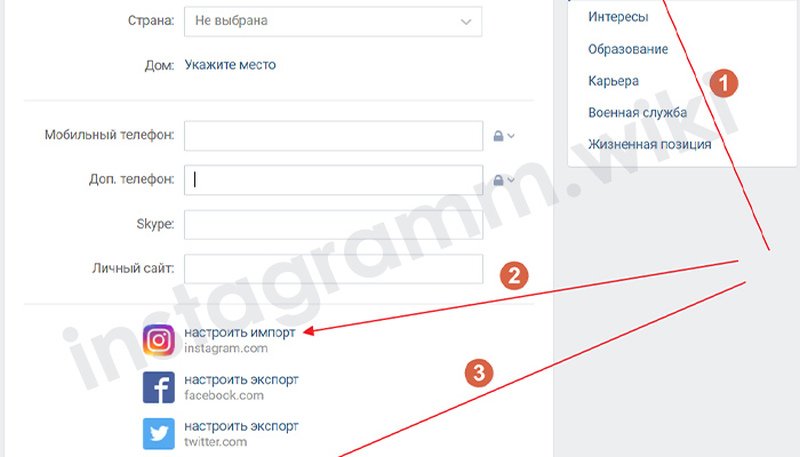 Теперь, когда вы знакомы с тем, как создавать группы, не забудьте создать группы в следующий раз, когда вам нужно отправить одно и то же сообщение нескольким контактам.
Теперь, когда вы знакомы с тем, как создавать группы, не забудьте создать группы в следующий раз, когда вам нужно отправить одно и то же сообщение нескольким контактам.
Дополнительный совет для упорядоченных контактов: Если вы хотите лучше управлять и упорядочивать свои контакты на своем iPhone, загрузите Covve, самое простое приложение адресной книги.
Похожие сообщения:
Как настроить группу контактов на смартфоне
Хотите отправить сообщение нескольким людям? Вместо того, чтобы создавать отдельные текстовые сообщения, мы покажем вам, как отправить групповое сообщение.
С помощью текстового сообщения можно быстро передать одну и ту же информацию нескольким людям. И давайте смотреть правде в глаза, нам всем нужно делать это время от времени! Но вместо того, чтобы отправлять один и тот же текст по отдельности, почему бы не отправить групповое сообщение — это намного быстрее! Выполните следующие простые шаги:
iPhone/iPad
Вы не можете создать группу контактов из самого смартфона, и хотя вы можете создать группу контактов из iCloud, о которой мы подробно рассказали ниже, поскольку она удобна для простого поиска определенных контактов, вам все равно нужно добавить все отдельные контакты к сообщению.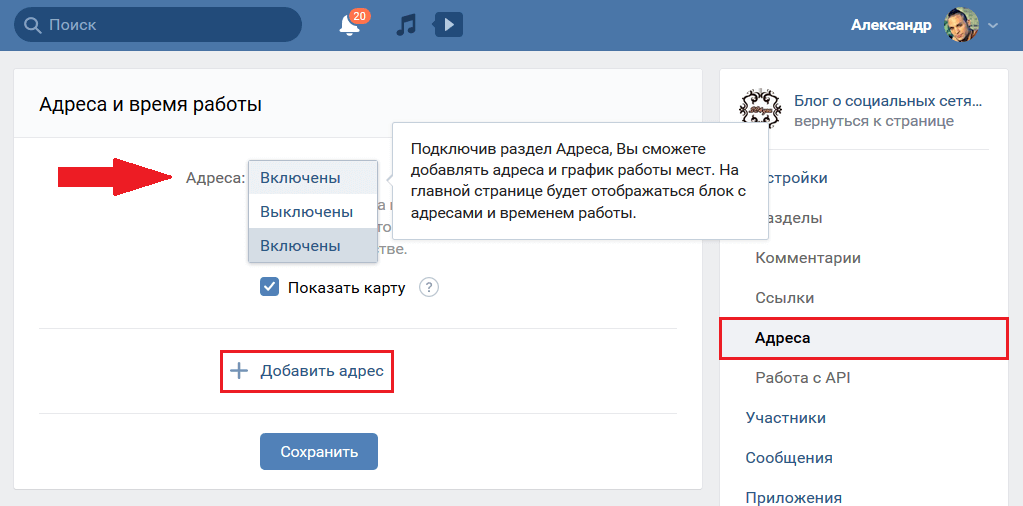 Для этого откройте приложение для обмена сообщениями и нажмите значок нового сообщения в правом верхнем углу. Затем нажмите символ + и выберите контакт, которому хотите отправить сообщение. Нажмите символ «+» еще раз, и это повторится для всех контактов, которым вы хотите отправить сообщение. Введите сообщение и нажмите отправить. Вы также можете изменить название этой группы, открыв сообщение и выбрав «Подробности» в правом верхнем углу. Проведите пальцем вниз, чтобы открыть поле makred Имя группы. Введите имя и нажмите Готово.
Для этого откройте приложение для обмена сообщениями и нажмите значок нового сообщения в правом верхнем углу. Затем нажмите символ + и выберите контакт, которому хотите отправить сообщение. Нажмите символ «+» еще раз, и это повторится для всех контактов, которым вы хотите отправить сообщение. Введите сообщение и нажмите отправить. Вы также можете изменить название этой группы, открыв сообщение и выбрав «Подробности» в правом верхнем углу. Проведите пальцем вниз, чтобы открыть поле makred Имя группы. Введите имя и нажмите Готово.
Если вы хотите создать группу контактов на iPhone, откройте веб-браузер на компьютере и посетите iCloud.com (если вы сделаете это на iPhone или iPad, вы автоматически вернетесь к параметрам iCloud в меню настроек). ). Войдите в верхний iCloud, используя свой Apple ID и пароль, затем выберите «Контакты». Нажмите символ «плюс» в нижней левой части экрана и выберите «Новая группа» из отображаемых параметров. Назовите группу, а затем перетащите нужные контакты из отображаемого списка в группу.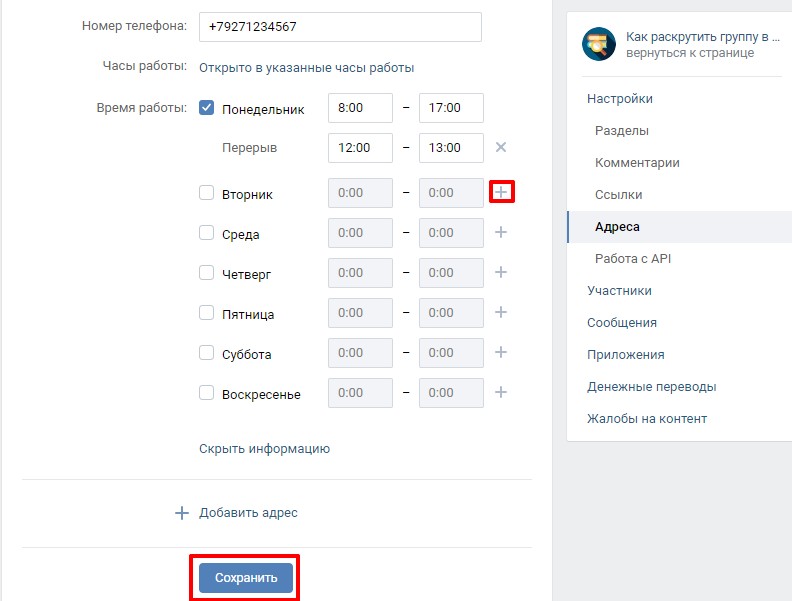 Теперь вернитесь к своему iPhone и создайте новое сообщение. Нажмите на поле «Кому» и выберите «Группы» в верхнем левом углу. Выберите группу, которой вы хотите отправить сообщение, и продолжайте, как обычно.
Теперь вернитесь к своему iPhone и создайте новое сообщение. Нажмите на поле «Кому» и выберите «Группы» в верхнем левом углу. Выберите группу, которой вы хотите отправить сообщение, и продолжайте, как обычно.
Устройства Google Android
Некоторые устройства Android позволяют легко создавать группы контактов, в то время как другие делают это немного сложнее. Сначала зайдите в приложение «Контакты» и посмотрите, есть ли опция «Группы» или «Создать новую группу». Если это так, следуйте инструкциям на экране, чтобы создать свою группу, но если нет, вам придется открыть приложение для обмена сообщениями, а затем выбрать все разные контакты, которым вы хотите отправить сообщение.
Windows Phone
На главном экране проведите пальцем влево, чтобы отобразить все доступные приложения. Прокрутите вниз и выберите Люди. Проведите пальцем, пока не увидите параметр «Вместе», а затем нажмите символ «плюс» в нижней части экрана. Выберите «Группа», дайте группе имя и нажмите «Сохранить».